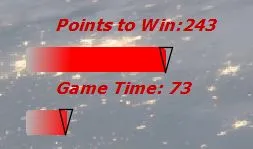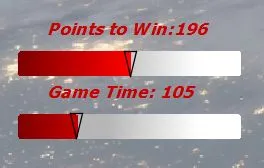我想重新涂色JSlider的标记或滑块,而不是标准的灰色。我该如何实现?
3个回答
19
扩展
BasicSliderUI 代理并不是没有风险的,但正如下面的示例所建议的那样,它确实允许对呈现进行任意控制。

slider.setUI(new MySliderUI(slider));
...
private static class MySliderUI extends BasicSliderUI {
private static float[] fracs = {0.0f, 0.2f, 0.4f, 0.6f, 0.8f, 1.0f};
private LinearGradientPaint p;
public MySliderUI(JSlider slider) {
super(slider);
}
@Override
public void paintTrack(Graphics g) {
Graphics2D g2d = (Graphics2D) g;
Rectangle t = trackRect;
Point2D start = new Point2D.Float(t.x, t.y);
Point2D end = new Point2D.Float(t.width, t.height);
Color[] colors = {Color.magenta, Color.blue, Color.cyan,
Color.green, Color.yellow, Color.red};
p = new LinearGradientPaint(start, end, fracs, colors);
g2d.setPaint(p);
g2d.fillRect(t.x, t.y, t.width, t.height);
}
@Override
public void paintThumb(Graphics g) {
Graphics2D g2d = (Graphics2D) g;
g2d.setRenderingHint(
RenderingHints.KEY_ANTIALIASING,
RenderingHints.VALUE_ANTIALIAS_ON);
Rectangle t = thumbRect;
g2d.setColor(Color.black);
int tw2 = t.width / 2;
g2d.drawLine(t.x, t.y, t.x + t.width - 1, t.y);
g2d.drawLine(t.x, t.y, t.x + tw2, t.y + t.height);
g2d.drawLine(t.x + t.width - 1, t.y, t.x + tw2, t.y + t.height);
}
}
- trashgod
2
2我使用了这段代码,但发现它需要处理禁用状态,因此我添加了这段代码来降低颜色条的饱和度:if (!this.slider.isEnabled())
for (int i=0 ; i<colors.length ; i++) {
float[] hsv = Color.RGBtoHSB(colors[i].getRed(),colors[i].getGreen(),colors[i].getBlue(),null);
colors[i] = new Color(Color.HSBtoRGB(hsv[0], 0.25f, hsv[2]));
} - AZDean
1惊人的强大且简洁呈现!谢谢! - JFreeman
9
有三种方法:
使用Synth的示例
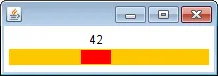
SynthSliderTest.java
import java.awt.*;
import javax.swing.*;
import javax.swing.plaf.synth.*;
public class SynthSliderTest {
private JFrame f = new JFrame();
public SynthSliderTest() {
try {
SynthLookAndFeel laf = new SynthLookAndFeel();
laf.load(SynthSliderTest.class.getResourceAsStream("yourPathTo/demo.xml"), SynthSliderTest.class);
UIManager.setLookAndFeel(laf);
} catch (Exception e) {
e.printStackTrace();
}
f.setDefaultCloseOperation(WindowConstants.EXIT_ON_CLOSE);
f.getContentPane().add(makeUI());
f.setSize(320, 240);
f.setLocationRelativeTo(null);
f.setVisible(true);
}
public JComponent makeUI() {
JSlider slider = new JSlider(0, 100);
JPanel p = new JPanel();
p.add(slider);
return p;
}
public static void main(String[] args) {
EventQueue.invokeLater(new Runnable() {
@Override
public void run() {
SynthSliderTest synthSliderTest = new SynthSliderTest();
}
});
}
}
demo.xml文件
<?xml version="1.0" encoding="UTF-8"?>
<synth>
<style id="backingStyle">
<opaque value="TRUE"/>
<font name="Dialog" size="12"/>
<state>
<color value="WHITE" type="BACKGROUND"/>
<color value="BLACK" type="FOREGROUND"/>
</state>
</style>
<bind style="backingStyle" type="region" key=".*"/>
<style id="SliderTrackStyle">
<opaque value="TRUE"/>
<state>
<color type="BACKGROUND" value="ORANGE"/>
</state>
</style>
<bind style="SliderTrackStyle" type="region" key="SliderTrack" />
<style id="SliderThumbStyle">
<opaque value="TRUE"/>
<state>
<color type="BACKGROUND" value="RED"/>
</state>
<state value="PRESSED">
<color type="BACKGROUND" value="GREEN"/>
</state>
<!-- state value="MOUSE_OVER">
<color type="BACKGROUND" value="BLUE"/>
</state -->
</style>
<bind style="SliderThumbStyle" type="region" key="SliderThumb" />
</synth>
- mKorbel
2
在TrashGod非常有帮助的答案上进行扩展,我添加了几行代码,使得该条形图可以填充到您移动它的位置。其余部分将为空白:
实现这一点的代码如下:
Original Answer翻译成"最初的回答"
@Override
public void paintTrack(Graphics g) {
// ... TrashGod's code ...
// calculate how much of the progress bar to fill
double percentage = (double)slider.getValue()/(double)slider.getMaximum();
// fill the progress bar with a rectange of that size, (with curved corners of 4px diameter)
g2d.fillRoundRect(t.x, t.y, (int)(t.width*percentage), t.height, 4, 4);
// ...
}
如果你想要一个背景颜色,可以在绘制第一个矩形之前先绘制第二个矩形: 最初的回答。
// ... TrashGod's code ...
// calculate how much of the progress bar to fill
double percentage = (double)slider.getValue()/(double)slider.getMaximum();
// PAINT THE BACKGROUND
// create a gradient paint for the background
p = new LinearGradientPaint(start, end, new float[] {0.4f,0.8f}, new Color[] {Color.gray.brighter(), Color.gray.brighter().brighter()});
g2d.setPaint(p);
g2d.fillRoundRect((int)(t.width*percentage), t.y, t.width - (int)(t.width*percentage), t.height, 4, 4);
// PAINT THE FOREGROUND
// create the gradient paint
p = new LinearGradientPaint(start, end, fracs, colors);
g2d.setPaint(p);
// fill the progress bar with a rectange of that size, (with curved corners of 4px diameter)
g2d.fillRoundRect(t.x, t.y, (int)(t.width*percentage), t.height, 4, 4);
- JFreeman
网页内容由stack overflow 提供, 点击上面的可以查看英文原文,
原文链接
原文链接